Du triffst Bedenken wegen Langsamkeit von Ihren Windows-PC. Deshalb wollen Sie Verstehen Sie die Methode zum Zurücksetzen eines HP OMEN? In der Tat, die zurücksetzen eines PCs ermöglicht das Zurücksetzen auf den Werkszustand. Und das können Sie lösen einige Probleme. Auf diese Weise, um Ihnen in diesem Tutorial zu helfen. Zuerst werden wir es Ihnen sagen das Verfahren zum Zurücksetzen eines HP OMEN über den Windows 10-Desktop. Dann werden wir Sie detaillieren zwei Methoden befolgen für Windows 10 zurücksetzen auf einem PC das startet nicht mehr, damit Sie Ihr Anliegen unabhängig von Ihrer Situation lösen können.
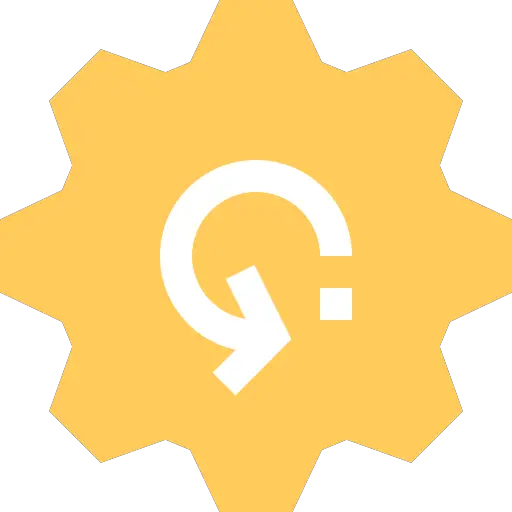
Zurücksetzen eines HP OMEN über Windows 10 Desktop:
Wenn bei einem HP OMEN Probleme auftreten. Im Speziellen Systemabschaltungen mit einem BSOD-Bluescreen. Oder ein schwarzer Bildschirm auf Ihrem HP OMEN. Ebenso gut wie Langsamkeit um die Aufgaben zu erfüllen. Es kann also einiges bedeuten. Was auch immer die Ursache ist, die Windows 10 zurücksetzen Sie werden Setzen Sie Ihren PC auf 0 zurück. Daher sollten Sie das wissen wird gelöscht all Ihre integrierten Apps, Programme und Konfigurationen auf Ihrem HP OMEN.
Speichern Sie Daten von einem HP OMEN auf externen Medien:
Wir empfehlen Ihnen zuerst sichern Sie Ihre Daten auf einem externen Medium. Es kann ein Externe Festplatte. Oder von einem USB-Schlüssel. Ansonsten auf der Cloud, zum Beispiel können Sie verwenden Microsoft Onedrive über Ihre Microsoft-Konto .
Initiieren Sie das Zurücksetzen eines HP OMEN über die Windows 10-Einstellungen:
Um dein zurückzusetzen OS Windows über Einstellungen. Führen Sie die unten beschriebene Methode durch:
- Gehen Sie zu den Windows 10-Einstellungen, indem Sie auf drücken Zahnrad in Startmenü,
- Dann klicken Sie "Update und Sicherheit",
- Und klicke auf den Reiter "Wiederherstellung",
- Um das Spiel zu beenden "Diesen PC zurücksetzen", klicken Sie auf die Schaltfläche " Anfangen ",
- Dann müssen Sie nur noch den Schritten im Reset-Fenster folgen,
- Es wird "Wähle eine Option",
- "Behalte meine Dateien", trotzdem werden die eingebauten Apps und Programme gelöscht. Nur im Benutzerordner gespeicherte Dateien werden beibehalten.
- "Alles löschen", Wir empfehlen Ihnen, diese Alternative zu wählen. Allerdings für den Fall, dass Sie Ihre Daten auf einem externen Medium gesichert haben. Diese Option entfernt versteckte Malware…
- Um Ihre Auswahl zu bestätigen und den Vorgang zu starten, müssen Sie auf die Schaltfläche klicken "Zurücksetzen",
- Das Laden kann einige Zeit dauern, stoppen Sie den Vorgang nicht.
Setzen Sie einen HP OMEN zurück, der nicht mehr startet:
Wenn Ihr PC startet nicht mehr. Das mag sehr besorgniserregend klingen. Allerdings gibt es Methoden befolgen für Setzen Sie einen HP OMEN zurück, der sich nicht einschalten lässt. Deshalb zeigen wir Ihnen zwei Verfahren. Auf diese Weise können Sie das am besten geeignete anwenden.
So führen Sie einen Werksreset auf einem HP OMEN mit WinRe durch:
Zunächst einmal werden Sie erfreut sein zu wissen, dass Windows 10 mit a Erholungsumgebung. Letztere wird auch genannt WinRe. Es ermöglicht Ihnen, Verfahren durchzuführen von Systemreparatur auch wenn Sie nicht auf Ihre Windows-Sitzung zugreifen. Um Ihnen zu helfen, erklären wir Ihnen die Methode, um dies zu erreichen. Dann zeigen wir Ihnen auf diesem Bildschirm die Technik zum Zurücksetzen Ihres HP OMEN.
Zugriff auf die Windows-Wiederherstellungsumgebung auf einem HP OMEN:
Zu erreichen die WinRe-Umgebung wenn Ihr HP OMEN nicht mehr startet. Sie müssen die unten beschriebene Technik einige Male wiederholen, bis Sie den blauen Bildschirm sehen "Wähle eine Option".
- Beginnen Sie, indem Sie Ihren Computer einschalten und drücken der Einschaltknopf,
- Wenn Ihr HP OMEN mit dem Aufladen beginnt, Kraftstopp durch Drücken der Power-Taste für mehr als 5 Sekunden,
- Et starte deinen Computer neu bis Sie den blauen Bildschirm erhalten WinRe.
Führen Sie Reset an HP OMEN über WinRe aus:
Wenn du an bist Windows-Wiederherstellungsumgebung. Führen Sie das unten beschriebene Verfahren durch:
- Auf dem Bildschirm "Wähle eine Option",
- Wählen Sie die Option "Fehlerbehebung",
- Dann auf dem Bildschirm "Problemlösung", klicken "Zurücksetzen".
Verwenden Sie einen startfähigen Schlüssel, um Windows 10 auf einem HP OMEN neu zu installieren:
Falls Sie die Windows-Wiederherstellungsumgebung nicht erreichen können. Sie haben auch die Möglichkeit, eine zu verwenden bootfähiger Schlüssel. Damit starten Sie die Windows 10-Installationsmedien beim Aufladen Ihres HP OMEN. Somit hat dies die Wirkung von wieder einstellen Windows von Grund auf neu. Infolgedessen verlieren Sie alle Ihre gespeicherten Daten.
Um diese Lösung zu erreichen. Es wird erstmal dauern Erstellen Sie eine bootfähige CD oder einen Schlüssel. .Dazu müssen Sie auf einen zweiten Computer zugreifen. Dann muss man eben Start Ihren HP OMEN über das USB-Laufwerk. Wir beschreiben alles unten.
Generieren Sie einen bootfähigen Schlüssel für einen HP OMEN:
So erstellen Sie einen bootfähigen Schlüssel oder eine bootfähige CD für Ihren HP OMEN. Führen Sie die empfohlene Methode unten durch:
- Gehen Sie zur Website Microsoft offiziell zum Herunterladen von Installationsmedien,
- Drücken Sie nach dem Herunterladen die exe-Datei um die Erstellung der ISO-Datei auszuführen,
- Akzeptieren Sie, dass die Anwendung Änderungen an Ihrem Gerät vornimmt
- Dann müssen Sie den Schritten folgen,
- Wenn es darum geht, ein bootfähiges USB-Laufwerk zu erstellen, empfehlen wir die Auswahl der folgenden Felder:
- „Installationsmedium (USB-Stick, DVD oder ISO-Datei) für anderen PC erstellen“.
- "USB-Stick" .
- Um den Vorgang abzuschließen, müssen Sie auf die Schaltfläche klicken "Fertig".
Starten Sie einen HP OMEN auf einem bootfähigen Schlüssel, wenn Sie Windows 10 neu installieren möchten:
Sobald das bootfähige USB-Laufwerk mit einem zweiten Computer erstellt wurde. Einfach verbinden dieser USB-Stick auf dem HP OMEN, der startet nicht mehr. Dann gelangen Sie automatisch auf die Windows 10-Installationsmedien. Sie müssen nur die Schritte bis befolgen zurücksetzen das System, indem Sie Windows 10 erneut auf Ihrem HP OMEN installieren.
Abschließend : Es gibt mehrere Möglichkeiten Setzen Sie Windows 10 auf einem HP OMEN zurück. Auch wenn Ihr PC nicht mehr startet, können Sie daher das Betriebssystem zurücksetzen. Entweder mit einem bootfähigen USB-Stick. Oder sogar über WinRe. Wenn Ihr Problem weiterhin besteht, können Sie die erreichen Microsoft-Unterstützung.
Wenn Sie jemals nach anderen Tutorials zu Ihrem HP OMEN suchen, laden wir Sie ein, einen Blick auf die Tutorials in der Kategorie zu werfen: HP OMEN.
